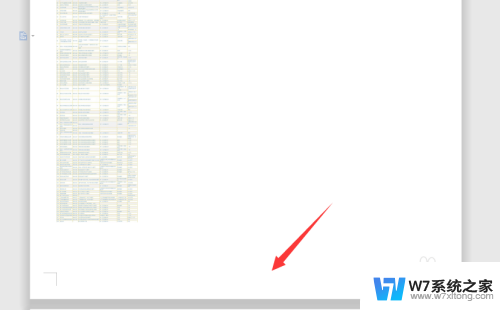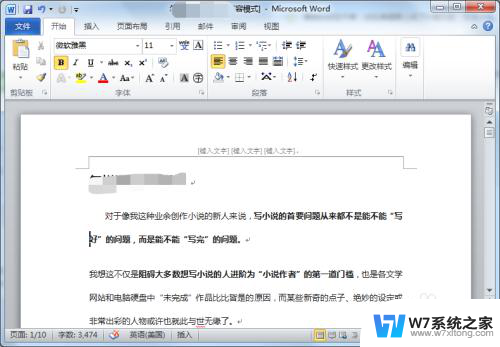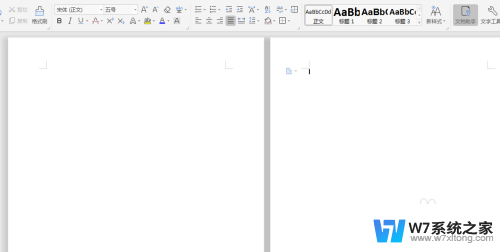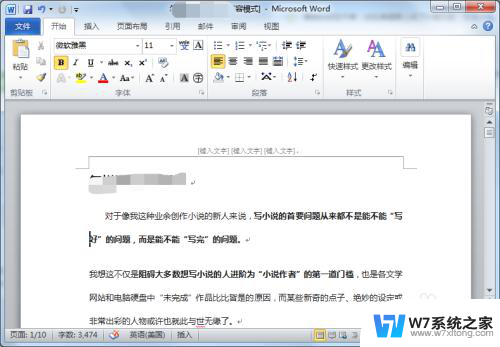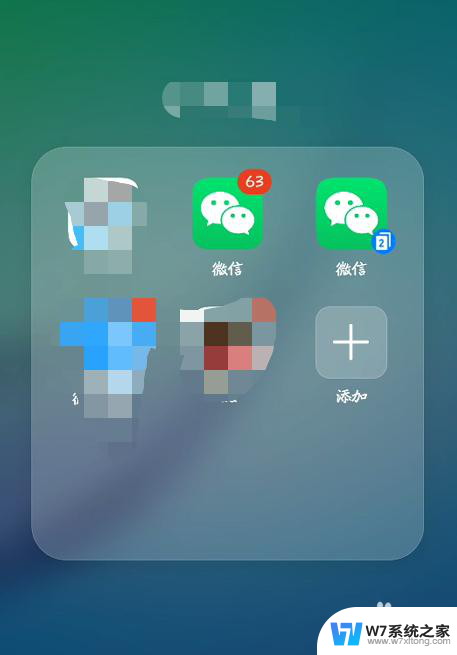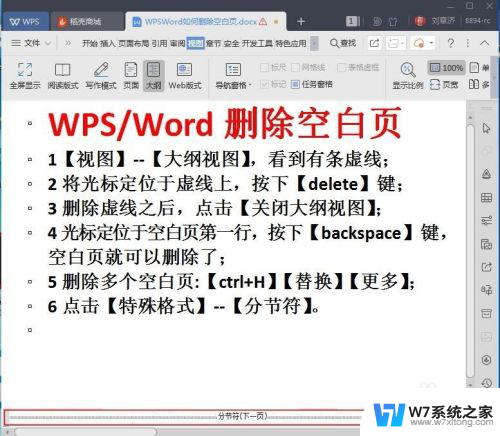怎么删除一页word Word文档中删除某一页的方法
更新时间:2024-04-20 12:51:33作者:xiaoliu
在编辑Word文档时,有时候会遇到需要删除某一页的情况,删除一页Word文档的方法其实很简单,只需要按照以下步骤操作即可。打开你需要编辑的Word文档,然后定位到需要删除的那一页。接着选中该页面的内容并按下Delete键即可将其删除。如果你想要删除整个页面,可以使用Ctrl+Shift+G来实现。通过这些简单的操作,你可以轻松删除Word文档中的任意一页。
方法如下:
1.打开Word文档,选择【页面视图】;在文档的左下角有页码的数量,本文档总共有10页。

2.按快捷键【Ctrl+G】,选择定位目标为页。并输入所定位的页码:9,然后按【定位】。在这里,定位页码设置为第9页。
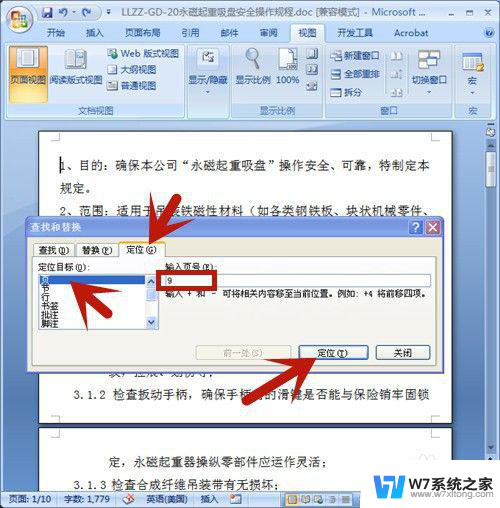
3.鼠标立即定位到第9页的开始处,点击【关闭】。 定位页码设置为第9页。
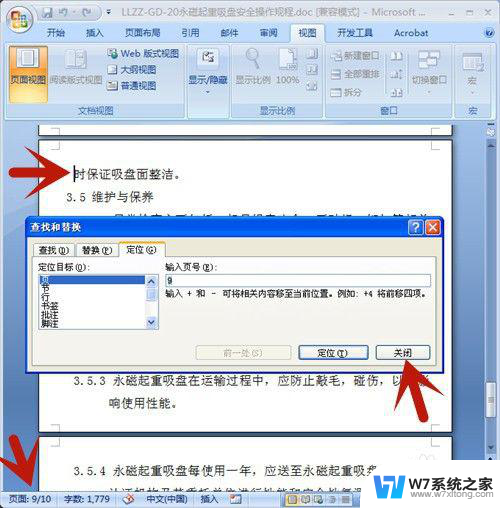
4.左手按住Shift上档键,右手鼠标点击页尾处,选中整个页面。
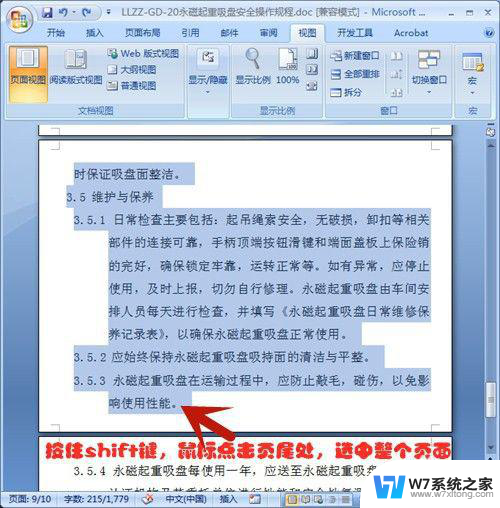
5.按Delete删除键,第9页即被全部删除啦!
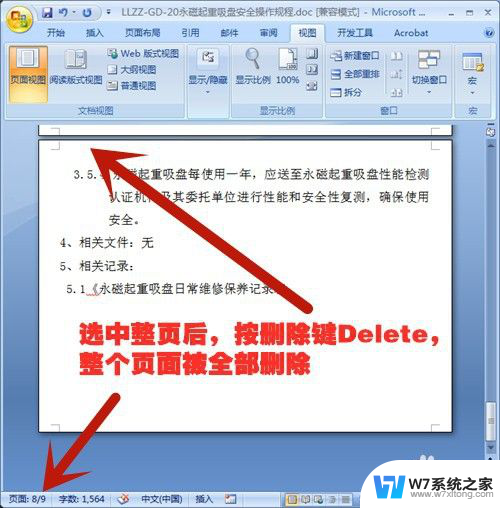
以上就是如何删除一页word的全部内容,有需要的用户可以按照以上步骤进行操作,希望对大家有所帮助。